vivo手机如何设置息屏壁纸
在智能手机功能日益丰富的今天,息屏显示(Always On Display)逐渐成为用户追求个性化与实用性的重要功能,vivo手机凭借其出色的屏幕技术和用户友好的系统设计,为用户提供了多样化的息屏壁纸设置选项,无论是静态图案、动态效果,还是自定义文字,都能让手机在待机状态下依然彰显独特风格,以下将详细介绍vivo手机设置息屏壁纸的具体方法,并分享一些实用技巧。

开启息屏显示功能
在设置息屏壁纸前,需确保手机的息屏显示功能已启用,操作步骤如下:
- 进入手机设置,滑动至“桌面、锁屏与壁纸”选项。
- 点击“息屏显示”,进入功能管理界面。
- 开启“息屏显示”开关,并根据需求选择显示模式:
- 全天显示:息屏壁纸持续可见。
- 定时显示:自定义显示时间段(如仅白天启用)。
- 双击亮屏:轻触屏幕两次唤醒息屏显示。
注意:若手机为OLED屏幕,建议开启“智能切换”功能,系统会根据环境光线自动调整显示效果,进一步节省电量。
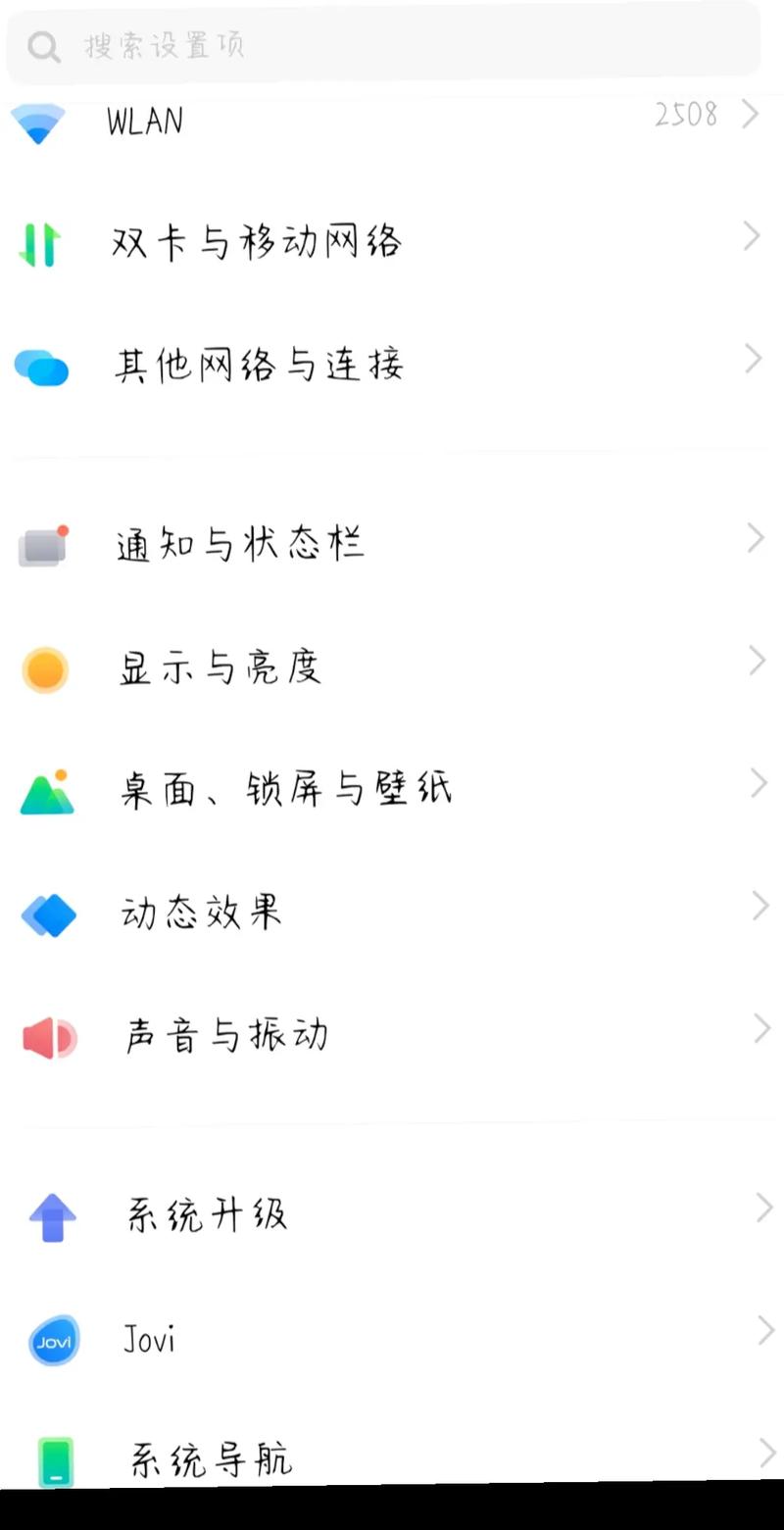
选择系统内置息屏壁纸
vivo手机提供了丰富的官方息屏样式,涵盖简约时钟、艺术图案、动态主题等类别,设置方法如下:
- 在“息屏显示”界面,点击“息屏样式”。
- 滑动浏览系统推荐的模板,选择喜欢的样式。
- 点击样式预览图,可进一步调整细节:
- 颜色:自定义时钟或图案的主色调。
- 文字:添加个性签名(限部分样式)。
- 透明度:调节显示效果的深浅,适配不同背景。
推荐尝试:动态息屏样式(如飘雪、粒子效果)能为手机增添灵动感,尤其在深色背景下效果更佳。
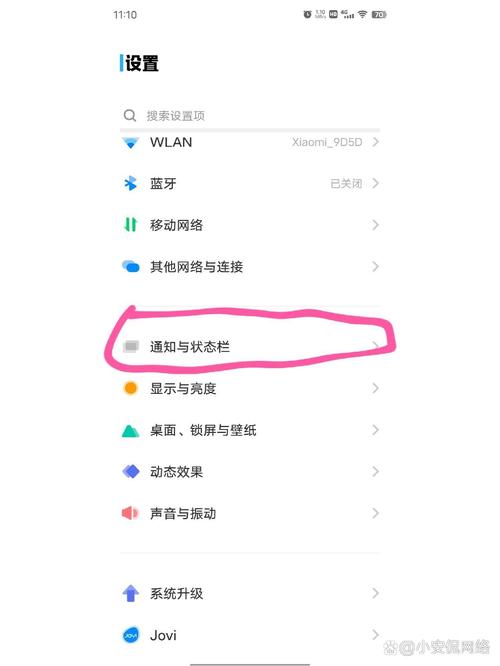
自定义图片或文字息屏壁纸
若想完全个性化,可将手机相册中的图片或手写文字设为息屏壁纸。
自定义图片壁纸
- 进入“息屏样式”界面,点击右上角图标。
- 选择“相册”,从本地图片中挑选一张(建议使用高对比度、线条简洁的图片)。
- 调整图片位置和大小,点击“保存”即可应用。
小技巧:深色背景搭配浅色图案,息屏显示更清晰且省电。
手写签名或文字
- 在“息屏样式”界面选择“文字”或“手绘”选项。
- 输入个性短句(如励志语录、纪念日),或直接用手指绘制图案。
- 调整字体、颜色和排版,保存后即可生效。
第三方应用拓展玩法
除系统自带功能外,部分第三方应用(如“元气桌面”“百变主题”)可提供更丰富的息屏模板,使用方法:
- 从应用商店下载并安装相关应用。
- 进入应用后搜索“息屏”或“AOD”关键词,选择喜欢的样式。
- 根据应用指引授权权限,即可同步至手机息屏设置界面。
注意事项:
- 第三方应用可能增加耗电量,建议优先选择轻量化工具。
- 部分主题需付费购买,下载前请确认权限与用户评价。
常见问题与解决方案
-
息屏显示不生效
- 检查是否开启“省电模式”,该模式下系统可能自动关闭息屏功能。
- 确认手机屏幕类型为OLED,LCD屏幕不支持息屏显示。
-
自定义图片模糊
- 确保图片分辨率高于720P,裁剪时避免过度缩小。
- 选择对比度较高的图片,避免复杂图案。
-
动态样式耗电快
- 减少动态效果的使用时长,或切换为静态图案。
- 开启“智能刷新率”功能(部分机型支持)。
个性化息屏的实用场景
- 商务场景:设置简洁时钟+日程提醒文字,快速查看时间与待办事项。
- 节日氛围:在春节、圣诞节等节日切换对应主题壁纸,增添仪式感。
- 创意表达:通过手绘图案或短句,展示个人风格或心情状态。


